Windows Sonic for Headphones je software, který uměle obnovuje zážitek z poslechu 3D prostorového zvukového systému.
Vylepšuje zvuk ve hrách a filmech, takže jsou živé a pohlcující.
Nejlepší část? Je to zdarma a my vám krok za krokem ukážeme, jak jej aktivovat na vašem zařízení (více o tom níže).

Tradiční formáty prostorového zvuku zesilují pohlcení zvuku při sledování filmů a hraní videoher. Vyžadují však mnoho reproduktorů.
Chcete-li, aby byl zvuk se sluchátky všude kolem vás, můžete použít software jako Windows Sonic for Headphones.
V tomto článku se dozvíte:
OBSAH (zobrazit více)
Co je prostorový zvuk?
Prostorový zvuk je název pro to, jak je zvuk vnímán ve 3D prostoru, napodobující přirozené zvukové prostředí, kde zvuky přicházejí ze všech směrů kolem vás.
Pocit je mírně odlišný od běžného 7.1 prostorového zvuku, který má pouze horizontální rovinu. Prostorový zvuk dodává rovnici výšku, takže uslyšíte i věci nahoře a dole.
Efekt lze provést fyzicky pomocí více reproduktorů. Nebo virtuálně, pomocí sluchátek, softwaru a psychoakustických triků.
Psychoakustika je vědecká studie o tom, jak lidé vnímají různé zvuky.

Jak vás sluchátka oklamou, abyste slyšeli velkou zvukovou scénu
I když máme pouze 2 uši, můžeme přesně určit směr zvuku pomocí technologie prostorového zvuku.
Jak je to možné?
Když něco vydává zvukové vlny (vytváří zvuk), jedno z vašich uší to slyší dříve než druhé. Potom váš mozek použije informace o zpoždění k výpočtu přibližného směru zvuku.
Konkrétněji se to nazývá přenosové funkce související s hlavou (HRTF).
Tyto psychoakustické triky se také používají při mixování zvuku. Nastavením reverbu a zpoždění vás mohou i sluchátka se 2 měniči oklamat, abyste si mysleli, že se zvuk pohybuje kolem vaší hlavy.
Jak funguje prostorový zvuk?
Chcete-li zažít prostorový zvukový efekt, potřebujete a mix prostorového zvuku (píseň, hry, film) a věnované surround software pro přeložení mixu do vašich sluchátek.
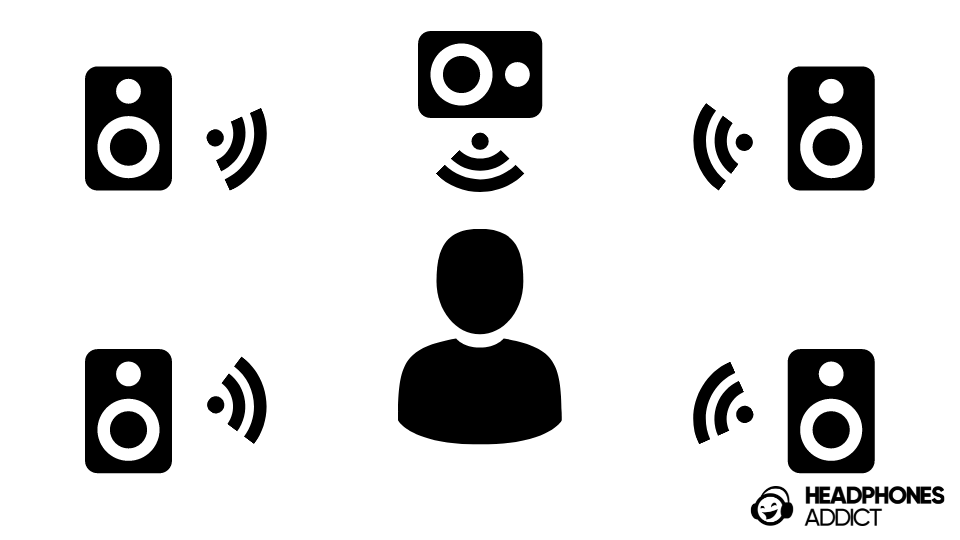
Zvukoví designéři vytvářejí zvukový mix. Vytvářejí poziční data o tom, odkud všechny zvuky pocházejí v trojrozměrném virtuálním prostoru.
Ve hrách a filmech potřebují zvukaři spoustu času, aby pečlivě umístili každý zvuk tam, kde by měl být, a vytvořili tak pohlcující zážitek z poslechu. Tyto zvukové mixy však obvykle fungují nejlépe s více reproduktory.
Zde přichází na řadu software pro prostorový zvuk, jako je Windows Sonic for Headphones. Používá polohová data a převádí je tak, aby se přizpůsobila běžným 2 reproduktorovým sluchátkům se stereo zvukem.
Výsledkem je vylepšený zvukový zážitek, jako kdybyste poslouchali systém domácího kina ve svém pokoji, ale slyšíte ho pomocí sluchátek.
Co je Windows Sonic pro sluchátka?
Windows Sonic for Headphones je software pro prostorový zvuk, který vylepšuje zážitek z poslechu zvětšením zvukové scény. Dává vám iluzi zvuků přicházejících z velké dálky a všude kolem vás.
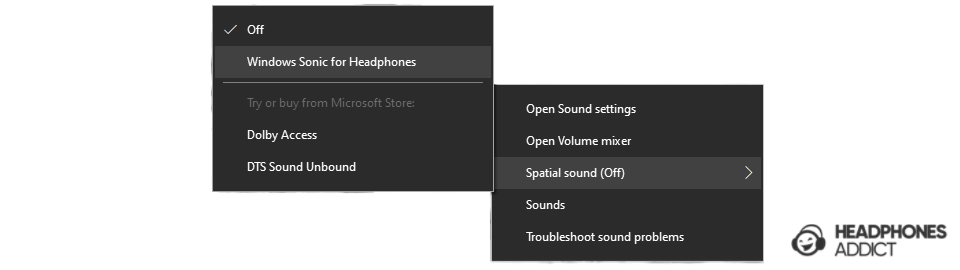
Zvuková kulisa ve sluchátkách napodobuje 3D prostor kolem vaší hlavy.
Virtuální prostorový zvuk je však často za cenu kvality zvuku. Zvuky, které jsou uměle potlačeny, mohou znít tiše a méně ostře.
Jak funguje Windows Sonic pro sluchátka?
Windows Sonic pro sluchátka používá k analýze směru zvuků prostorová zvuková data. Poté virtuálně vytvoří větší zvukovou kulisu pro sluchátka a umístí zvuky do prostorového zvuku.
Výsledkem je, že slyšíte věci dále od vás, jako by přicházely z více směrů. V důsledku toho máte pocit, že slyšíte zvuky stejně, jako je slyšíme v reálném životě. Díky tomu je zvuk pohlcující.
Windows Sonic používá zpracování zvuku, přenosovou funkci související s hlavou (HRTF) a zvukové techniky založené na objektech.
- Zpracování zvuku vytváří prostorový zvuk změnou zvukových signálů tak, aby replikovaly realistické zvukové prostředí.
- HRTF: Funkce přenosu související s hlavou, jak je uvedeno výše, simuluje, jak lidé slyší zvuk v závislosti na zdroji zvuku a poloze hlavy.
- 3D objektový zvuk umísťuje zvuk do virtuálního 3-rozměrného prostoru, což vytváří pohlcující zážitek z poslechu.
Je to skvělé řešení, pokud nemáte v místnosti dostatek místa pro skutečný prostorový reproduktorový systém.

Kolik aplikací využívá prostorová zvuková data podporovaná systémem Windows Sonic?
Aby prostorový zvuk Windows Sonic fungoval, musí být zdroj zvuku smíchán ve formátu prostorového zvuku.
Fungují však pouze formáty prostorového zvuku Dolby Atmos a 7.1, zatímco DTS:X nikoli.
Microsoft nicméně poukazuje na to, že mnoho vývojářů používá zvukové motory podporované systémem Windows Sonic. Některé aplikace jsou pro něj dokonce přizpůsobeny, aby plně využily jeho potenciál.
Kdy použít Windows Sonic pro sluchátka (klady a zápory)?
Zde je čas, kdy byste jej měli použít. získáte největší užitek z použití technologie prostorového zvuku, jako je Windows Sonic.

Videohry jsou nejlepším využitím Windows Sonic pro sluchátka.
Games: Videohry jsou o prostorovém zvuku a využívají speciální zvukové moduly, které zajišťují zážitek z poslechu s naprostou přesností. Toto je nejlepší způsob, jak otestovat Windows Sonic. Vyzkoušejte to ve střílečce pro první osobu nebo hře v otevřeném prostředí, abyste dosáhli nejviditelnějšího rozdílu.
Filmy: Největší rozdíl uvidíte ve filmech používajících zvukové mixy 5.1 nebo 7.1. Pamatujte, že Windows Sonic může také používat data ze zvuku masterovaného pro Dolby Atmos.
Výhody
- Je to zdarma: Není potřeba drahé vybavení a nákup licencí. Windows Sonic pro sluchátka je dodáván s operačními systémy Windows 10/11 zdarma.
- Můžete použít jakákoli sluchátka: Windows Sonic není omezen na konkrétní sluchátka, jako jsou DTS nebo Dolby Atmos. Můžete jej použít s jakýmikoli běžnými stereo sluchátky, které máte doma.
- Šetří místo: Pokud máte malou místnost, umístění více reproduktorů není možné. Použití sluchátek k vytvoření podobného efektu je velmi praktické.
- Snadné povolení: Windows Sonic zapnete několika kliknutími. Nastavení je jednoduché.
Nevýhody
- Možná horší kvalita zvuku: Na rozdíl od Atmos nebo DTS není obsah explicitně zpracován pro Windows Sonic, takže softwaru ponechává určitý „prostor pro interpretaci“. V důsledku toho můžete skončit s nepřesným zvukem.
- Ne tak dobré pro hudbu: Hudba obvykle není zpracována ve formátu prostorového nebo prostorového zvuku, takže se při spuštění přes Windows Sonic chová zvláštně.
- Pouze pro sluchátka: Jak název napovídá, Windows Sonic pro sluchátka funguje nejlépe pro sluchátka. Při použití na stolním počítači nebo vestavěných reproduktorech notebooku můžete zaznamenat zkreslení.
- To nefunguje se zvukem, který není naformátován pro 7.1kanálový prostorový zvuk.
Windows Sonic pro sluchátka nevytváří lepší kvalitu zvuku; místo toho změní způsob, jakým slyšíte zvuk, realističtějším 3D způsobem.
Špatná a dobrá sluchátka znějí podmanivější, zatímco kvalita zvuku zůstává stejná.
Měli byste používat Windows Sonic?
Pokud chcete zažít virtuální prostorový zvuk, ale nechcete utrácet peníze za předplatné nebo další vybavení, měli byste použít Windows Sonic. Je to zdarma a pokud se vám to nelíbí, můžete to kdykoli vypnout.
Veškerý zvukový obsah s ním však nezní dobře. Musíte vědět, kdy ji použít a kdy ji nechat vypnutou (pokud ne, podívejte se na sekce výše).
Funguje Windows Sonic se všemi sluchátky?

Windows Sonic funguje se všemi sluchátky, ale ne všechna poskytují stejný zážitek.
- Sluchátka více zaměřená na hraní a sluchátka s již tak velkou zvukovou kulisou fungují lépe.
- Sluchátka do uší vykazují nejmenší zlepšení při aktivaci Windows Sonic.
Jak zapnout Windows Sonic pro sluchátka? (krok za krokem)
Windows Sonic je integrován s operačními systémy Windows 10 a 11. Vzhledem k tomu, že cílí na hráče, najdete jej také na konzolích Xbox.
Jak aktivovat Windows Sonic ve Windows 10
Zde je návod, jak povolit prostorový zvuk (Windows Sonic) na Windows PC:
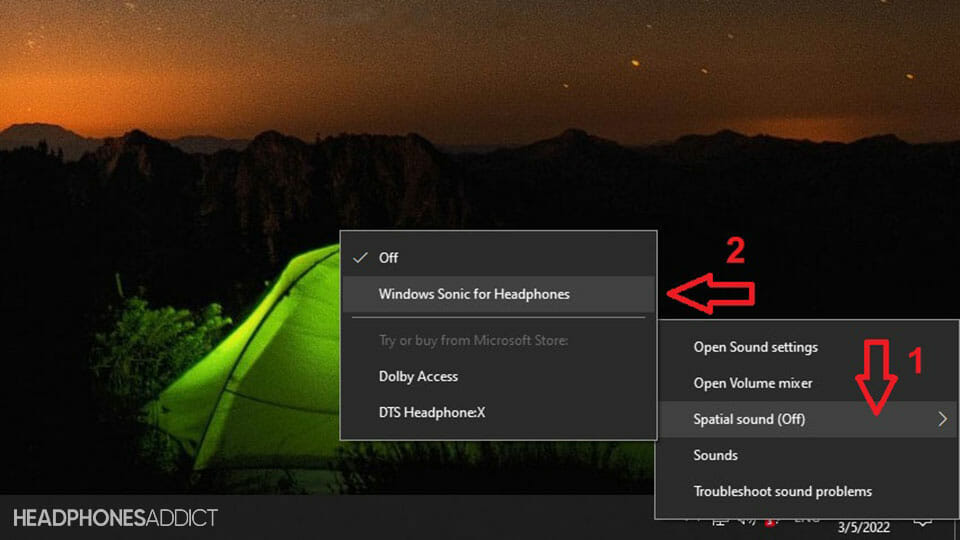
- Klepněte pravým tlačítkem myši na ikonu hlasitosti reproduktoru v pravém rohu
- Umístěte ukazatel myši na „Prostorový zvuk“
- Vyberte Windows Sonic pro sluchátka. A můžete vyrazit.
Jak aktivovat Windows Sonic ve Windows 11
- Klepněte pravým tlačítkem na ikona reproduktoru v pravém dolním rohu a vyberte „Nastavení zvuku. “
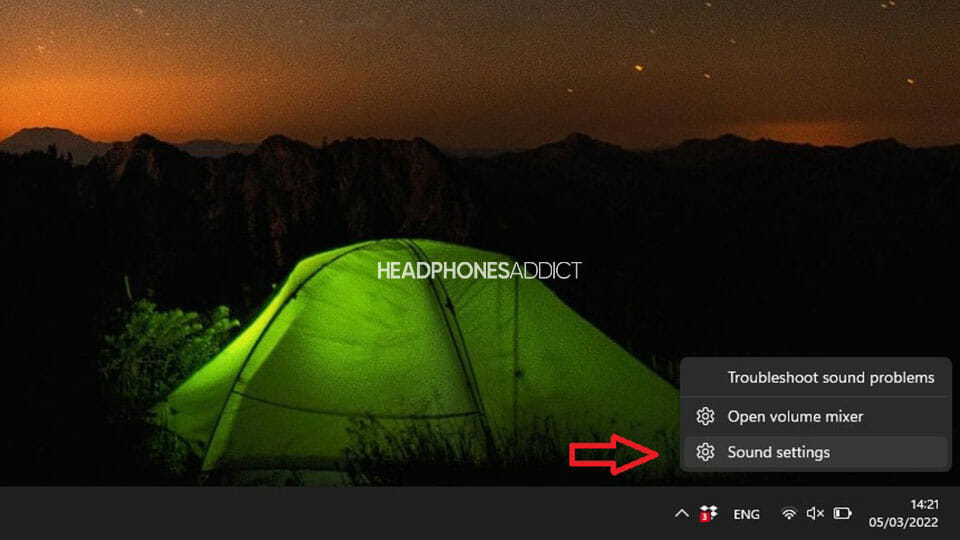
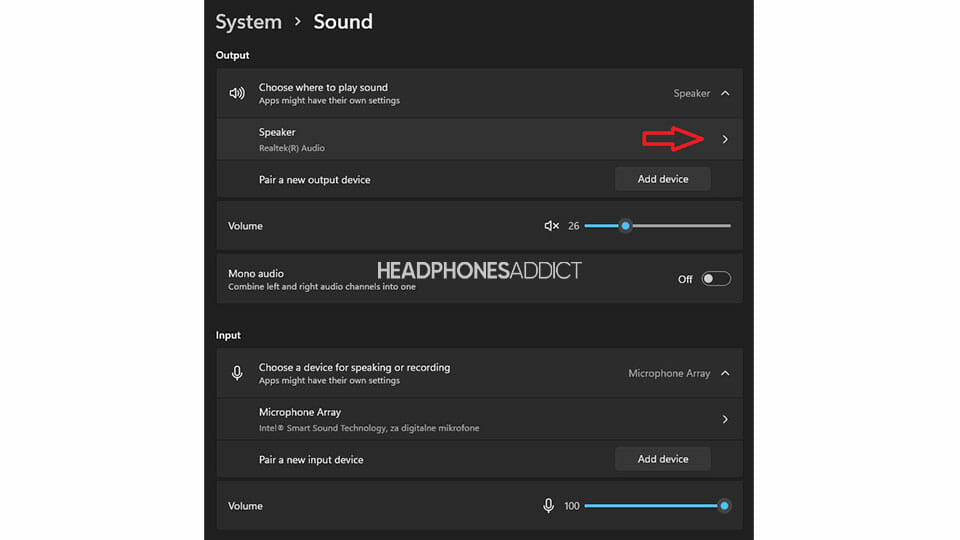
- Na dně, pod Sekce „Prostorový zvuk“., Můžete vyberte Windows Sonic pro sluchátka.
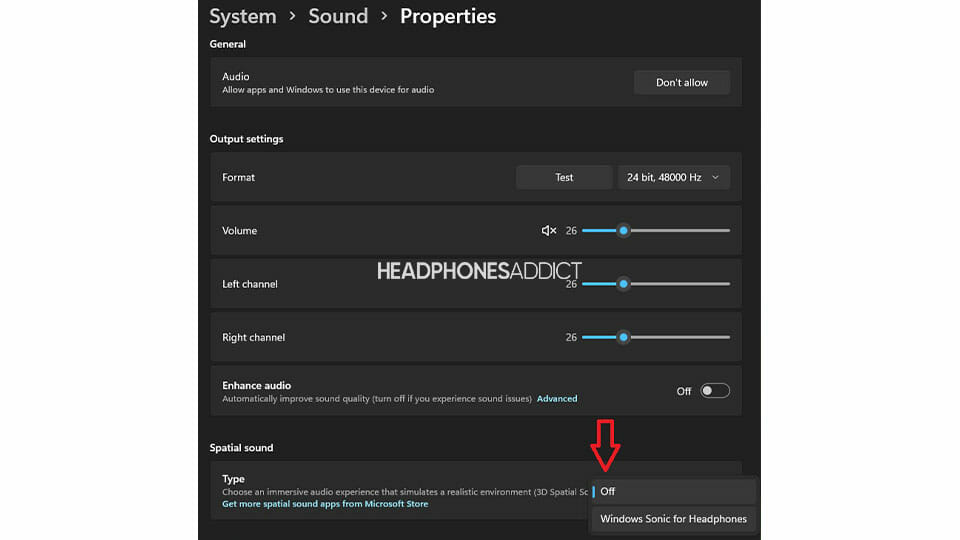
Jak aktivovat Windows Sonic na Xbox One

- Přejděte do Nastavení > Všechna nastavení > Displej a zvuk > Zvukový výstup > Formát náhlavní soupravy.
- Zde můžete vybrat Windows Sonic (nebo jakýkoli jiný podporovaný prostorový zvuk).
Jak aktivovat Windows Sonic na Xbox Series X (a S)
- Jít do Nastavení >obecně >Hlasitost a audio výstup.
- V části „Zvuk náhlavní soupravy“ klikněte na „Formát náhlavní soupravy“ a vyberte Windows Sonic.
Často kladené otázky (FAQ)
Má Windows Sonic nějaký rozdíl?
Windows Sonic dělá malý rozdíl ve vnímání zvukové scény a pocitu prostornosti zvuku. Záleží na obsahu, který sledujete. A obecně, rozdíl není velký. Pokud však hrajete videohry, měli byste slyšet jasný rozdíl ve velikosti zvukové scény, což poskytuje lepší ponoření do zvuku.
Co dělá Windows Sonic?
Windows Sonic mění zvuk her a filmů jejich umístěním do virtuálního 3D prostoru. Vytváří zážitek z prostorového zvuku jako v kině. Změní to, co slyšíte, zvětšením zvukové kulisy, takže se zdá, že zvuky přicházejí dále od vás.
Potřebuji Windows Sonic?
Pokud hrajete hodně videoher nebo sledujete filmy se sluchátky, bude vám Windows Sonic užitečný. Zlepšuje zvukový zážitek tak, aby byl blíže skutečnému prostorovému zvuku (jako v kině). Pokud však již vlastníte dobrý pár sluchátek s velkou zvukovou kulisou, pravděpodobně je nepotřebujete.
Mám zapnout nebo vypnout Windows Sonic?
Pokud hrajete videohry a sledujete filmy se sluchátky, zapněte Windows Sonic. Pokud používáte sluchátka pro jiné věci, můžete je vypnout, protože jsou méně užitečná pro online videa a hudbu.
Kdy vyšel Windows Sonic?
Windows Sonic pro sluchátka byl přidán do Creators Update pro Windows 10 v roce 2017. Brzy poté byl vydán také na konzole Xbox.
Je Windows Sonic stejný jako Dolby Atmos?
Windows Sonic není totéž co Dolby Atmos. Oba jsou softwarem pro virtuální prostorový zvuk, ale Windows Sonic je k Windows a Xboxu zdarma, zatímco za Dolby Atmos musíte platit.
Z dětské fascinace zvukem se Peterova vášeň vyvinula v neúnavnou snahu o ta nejlepší sluchátka. Je to audio expert s více než 5 lety zkušeností s testováním sluchátek pro audiofily i spotřebitele. Citát: “Po mnoha letech mohu s jistotou říci, která sluchátka jsou dobrá a která hrozná.” Najděte jeho upřímný názor v jeho recenzích.
- Sdílet na Facebooku
- Podělte se na Twitteru
- Sdílet na Pinterest
- VÍCE:
- O sluchátkách
- Vysvětlení
2 Komentáře
Hans van Vliet
1:31 – 27. srpna 2023
Dobrý den, Peter
Mám notebook Acer 317-53 s Windows 11 a přestože je k dispozici Windows Sonic, jak říká systém, nebude fungovat.
Zkoušel jsem snad všechno, ale nejde mi to.
V čem může být podle vás problém.
Na internetu vidím, že Windows 11 Sonic Sound je problém to zprovoznit.
Petr Sušič
7:01 – 4. září 2023
Ahoj Hansi,
jaká řešení jste již vyzkoušeli? Už jste problém vyřešili?
Někteří uživatelé doporučují přejít do nastavení „Zvuk“ – „Další nastavení zvuku“ – „klikněte pravým tlačítkem“ na vašem zařízení a přejděte do „Vlastnosti“ – podívejte se, zda máte povoleno „Vylepšení zvuku“.
Zanechat komentář Zrušit odpověď
Zkontrolujte související příspěvky:

Co je virtuální prostorový zvuk a jak funguje?
Co je virtuální prostorový zvuk a jak funguje? Který prostorový zvuk je pro vaše potřeby nejlepší.
Co je to DTS Headphone:X a jak to funguje?
Prostorový zvuk existuje již mnoho let, ale obvykle byl vyhrazen pro velká kina nebo drahé systémy domácího kina.

NÁVRH 10 nejlepších herních náhlavních souprav pro PC v roce 2022 (pouze PC Master Race)
Chcete nejlepší herní sluchátka pro váš počítač? Chcete zažít pohlcující hraní a nechat se pokřivit do nových světů s vysoce kvalitním zvukem a pohodlím. Zkontrolujte tento návod.
Nízká kvalita zvuku může rušit film, na který se díváte, nebo hru, kterou hrajete. Spíše než se spokojit s mono a zastaralou kvalitou zvuku, můžete přemýšlet o upgradu sluchátek na něco trochu lepšího. Problém s tím je, že pokud vaše nastavení není správné, stále nezískáte kvalitu, o kterou usilujete.
Chcete-li tento problém vyřešit, můžete využít novější funkci systému Windows s názvem Windows Sonic pro sluchátka, která okamžitě zlepšuje kvalitu zvukového výstupu. Nezáleží na tom, zda jsou vaše sluchátka nová nebo stará, protože Windows Sonic pro sluchátka v systému Windows 10 může problém vyřešit.
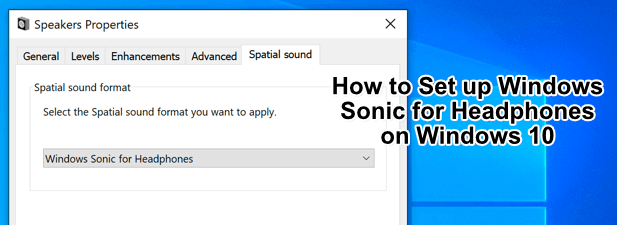
Co je Windows Sonic pro sluchátka ve Windows 10?
Levných nekvalitních sluchátek je dnes na trhu značné množství. Mohou vás frustrovat, protože plechový zvuk, praskání zvuku a nízké basy vytvářejí ohromující zvukový zážitek.
I když nemůžete vylepšit skutečné hardwarové komponenty ve sluchátkách, jako je tato, můžete pracovat na softwaru. To je přesně to, co společnost Microsoft poskytuje s Windows Sonic for Headphones, řešením prostorového zvuku zavedeným do Windows s aktualizací Creators Update v roce 2017.
Prostorový zvuk je pokus o vytvoření zvukového zážitku ve 3D stylu, který se nespoléhá na umístění reproduktorů nebo sluchátek. Spíše než přední a zadní zvuk na 2D úrovni podporuje Windows Sonic řešení prostorového zvuku, které bude mixovat zvuk tak, aby simuloval, odkud může zvuk přicházet.

Pokud například hrajete hru a nad vaší postavou dojde k výbuchu, zvuk bude smíchán tak, aby zněl a působil realisticky, jako byste jej slyšeli shora. Windows Sonic simuluje zvukové kanály prostorového zvuku 7.1 ve vašich sluchátkách.
Namísto ztráty některých těchto zvukových kanálů (a v důsledku toho určitých ruchů a zvuků) jsou smíchány do dvou kanálů (levý a pravý), které budete přijímat ve sluchátkách.
Windows Sonic pro sluchátka je k dispozici v systému Windows 10, ale ve výchozím nastavení je zakázán, takže jej budete muset nejprve povolit. Může být také povolena pro uživatele Xbox v nabídce Nastavení Xboxu.
Windows Sonic vs Dolby Atmos: Který poskytovatel prostorového zvuku je nejlepší?
Zatímco Windows Sonic je užitečný nástroj pro obecný zvuk, má také konkurenta: Dolby Atmos. Pokud máte audio přijímač s podporou Dolby Atmos, můžete jej použít. Bitva mezi Windows Sonic a Dolby Atmos není jen boj o kvalitu zvuku. Výběr mezi nimi bude záviset na vašem dostupném hardwaru.
Všechna sluchátka (bez ohledu na kvalitu) podporují Windows Sonic, ať už stojí 10 nebo 1000 dolarů. Naproti tomu Dolby Atmos je proprietární systém, který ke svému fungování vyžaduje zařízení s podporou Dolby Atmos.
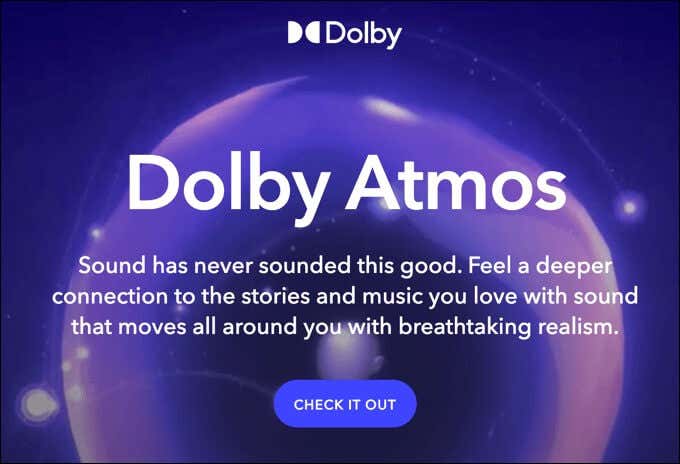
Mezi těmito dvěma není velký rozdíl. Ale vzhledem k tomu, že Dolby je světově uznávaná audio společnost, můžete dát přednost úrovni vylepšení a bohatosti zvuku, které jsou k dispozici s Dolby Atmos, než Windows Sonic.
Některý software (včetně her) podporuje přímo Dolby Atmos. To znamená, že pokud hrajete hry jako Call of Duty, možná zjistíte, že nastavení Dolby Atmos zlepší kvalitu zvuku výrazněji, než byste viděli, kdybyste přešli na Windows Sonic.
Většina uživatelů pravděpodobně raději zůstane u Windows Sonic, který je zcela zdarma a podporuje jej více zařízení. Pokud máte zařízení s podporou Dolby Atmos, pak má smysl vyzkoušet oba systémy, abyste zjistili, který nabízí nejlepší kvalitu zvuku pro vaše potřeby.
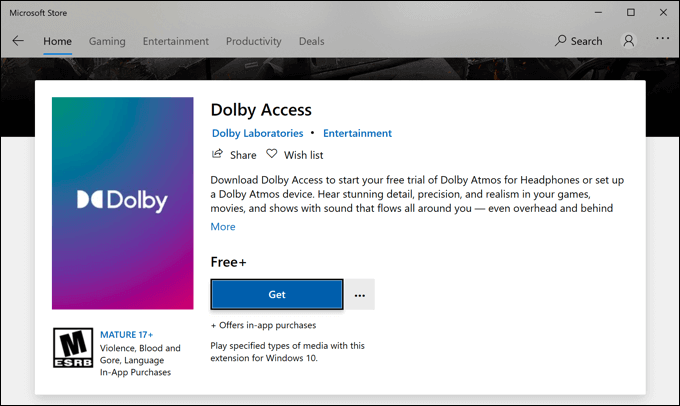
Pokud však chcete vyzkoušet Dolby Atmos, budete si pro něj muset zakoupit licenci za 14.99 $ (pojmenovaný DolbyAccess) z obchodu Microsoft Store. K dispozici je bezplatná zkušební verze pro testování služby na vašem PC nebo Xboxu.
Zatímco Dolby Atmos a Windows Sonic jsou dvě silné možnosti, existují alternativní poskytovatelé prostorového zvuku, které můžete místo toho vyzkoušet. Jednou z nedávno vydaných možností je Bez zvuku DTS který, stejně jako Windows Sonic, slibuje, že podobnými vylepšeními zlepší kvalitu vašeho zvuku, přičemž licence stojí 19.99 USD (s možností bezplatné zkušební verze).
Jak nastavit Windows Sonic ve Windows 10
Pokud chcete nastavit Windows Sonic ve Windows 10, musíte jej nejprve povolit, protože systém je ve výchozím nastavení zakázán.
- Chcete-li povolit Windows Sonic, musíte otevřít Nastavení systému Windows Jídelní lístek. Chcete-li to provést, klepněte pravým tlačítkem myši na nabídku Start a vyberte možnost Nastavení volba.
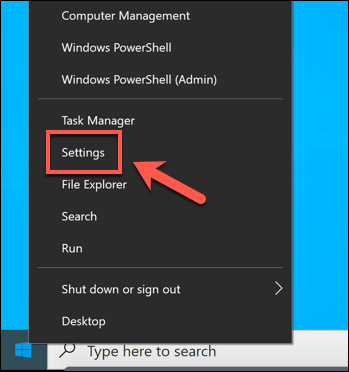
- v Nastavení systému Windows menu, vyberte Systém > Zvuk. V Zvuk vyberte své výstupní zařízení z rozevírací nabídky a poté vyberte Vlastnosti zařízení možnost níže.
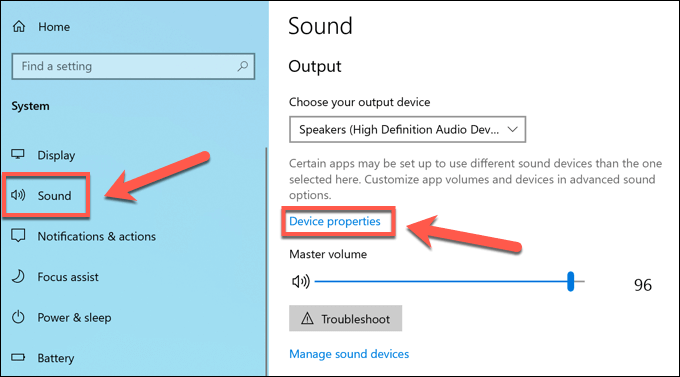
- v Vlastnosti zařízení menu, uvidíte a Prostorový zvuk kategorie. Z rozbalovací nabídky vyberte Windows Sonic pro sluchátka volba.
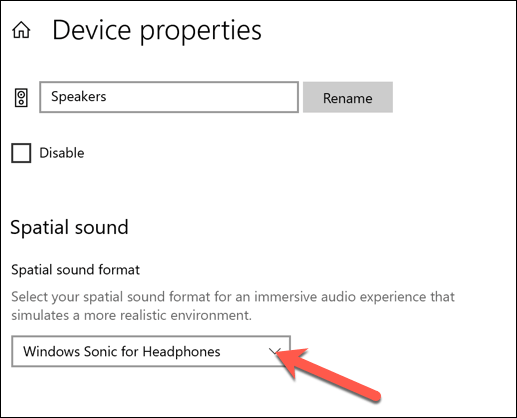
- Tím se automaticky použije poskytovatel prostorového zvuku na vaše výstupní zvukové zařízení. Jakmile je nastavení povoleno, můžete jej rychle zapnout a vypnout pomocí Zvuk ikona na systémové liště v pravém dolním rohu. Chcete-li to provést, začněte kliknutím pravým tlačítkem na ikonu.
![]()
- Z nabídky umístěte ukazatel myši na Prostorový zvuk (Windows Sonic pro sluchátka) volba. Zobrazí se různé možnosti prostorového zvuku. Pokud chcete zakázat Windows Sonic, vyberte pryč volba.
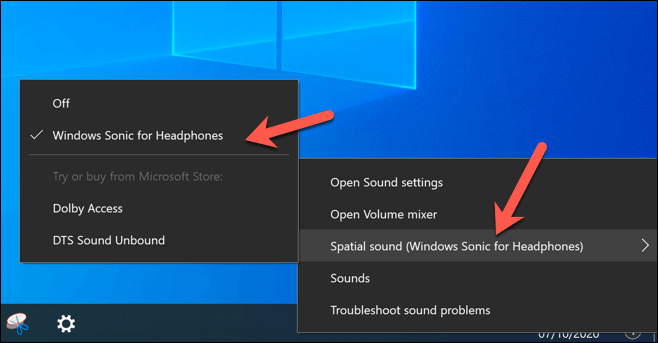
Změny nastavení prostorového zvuku se projeví okamžitě. Přepínání mezi Windows Sonic, Dolby Atmos nebo DTS Sound Unbound vám umožní určit, která možnost poskytuje nejlepší zlepšení kvality zvuku pro vaše audio nastavení.
Lepší kvalita zvuku ve Windows 10
S funkcí Windows Sonic pro sluchátka povolenou ve Windows 10 budete moci využít prostorové prostorové technologie ke zlepšení kvality zvuku, ať už při intenzivním hraní počítačových her nebo při sledování Netflixu s přáteli.
Pokud nemáte rozpočet na výměnu sluchátek, Windows Sonic vám může pomoci vytěžit maximum z těch, která máte. Pomocí zvukového softwaru Windows 10 můžete věci dále vylepšovat, od ekvalizérů pro vyvážení zvuku až po bezplatný a placený software pro prostorový zvuk, který vám může poskytnout prvotřídní zvukový zážitek.
Ben Stockton je nezávislý technologický spisovatel se sídlem ve Spojeném království. V minulém životě byl Ben vysokoškolským lektorem ve Spojeném království, kde trénoval dospívající a dospělé. Po odchodu z učebny Ben využil své pedagogické zkušenosti a uplatnil je při psaní technických návodů a výukových programů se specializací na Linux, Windows a Android. Má titul v oboru historie a postgraduální kvalifikaci v oboru výpočetní techniky. Přečtěte si celý Benův životopis
















